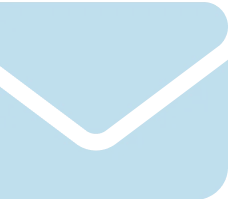現在のオフィスワークでは1人1台PCが用意されていることが当たり前になり、多くのITソフトウェアがビジネスを支えています。
そんなオフィスワーク用ソフトウェアの代表例は、言うまでもなくWordやExcelといったMicrosoft Officeシリーズであることは間違い有りません。
そして、数あるMicrosoft Officeの中でも
- データの一元管理
- 業務プロセスの効率化
- データの視覚化
などを達成するために重要なのが、データベース管理システムMicrosoft Accessです。
Microsoft Accessは、プログラミングの知識がなくても利用でき、学習コストが低く、PCに疎い従業員でも扱いやすい、まさにオフィスワークのためのデータベースツールといえるでしょう。
この記事では、そんなMicrosoft Accessについての概要や活用事例について紹介します。
Microsoft Accessの概要
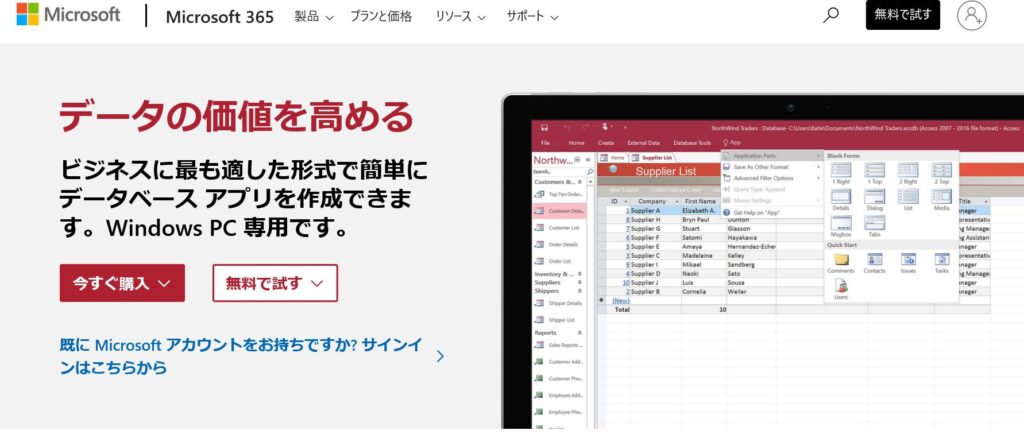
Microsoft Accessとは?
Microsoft Access(Access)は、中小規模ビジネスや個人向けのデータベースソフトウェアです。
そもそも、効率的なビジネスプロセスの改善は、大本であるデータ管理を効率的にこなさなければ達成できません。
ですが、多くのデータベース管理システムはオフィスワーカーにとっては扱いにくく、ハードルが高いものでした。
Accessは、オブジェクト指向概念を取り入れ、より直感的に操作可能なデータベース管理ツールであり、高度なセキュリティや豊富なテンプレートによって様々なニーズに沿った「データベースによる効率的な情報管理」を実現します。
そもそも、1990年代初頭に家庭用PCであるWindows95が普及したことで、小規模ビジネスや個人ユーザーに「PCを利用した情報管理」という新たなニーズが生まれました。
例えば個人ならば、
- コレクションの管理
- CDやDVD、読んだ本、ファングッズなどが、何処に、何が、いつ保管されたか
- 場合によっては誰から借りて、誰に貸したか
- 連絡帳の管理
- お小遣い帳や家計管理
といった、些細な私的利用にもPCの圧倒的な「情報管理能力」が活用されるようになりました。
企業にとっても小規模データベースは重要な存在です。
特に職場に複数台のPCが設置されるようになると、
- 顧客の連絡先
- 美品の管理と発注のスケジュール
- 従業員の勤怠管理
など今までは大量の紙束に埋もれながら行っていた煩雑な業務をPCに任せるようになりました。
そんな多くのオフィス業務や個人需要を支えるために、WindowsにはWordやExcelといった「Officeシリーズ」の一つとして小規模データベースソフトAccessが開発されました。
現在は多くのサービスの裏側で巨大なデータベースが自動的に動いており、あまりユーザーが意識する必要は無くなりました。
とはいえ独自の管理方法でデータを集積したいならば、やはり個人用データベースが欲しくなるケースもあります。
Accessは、そんな個人向け及び中小規模ビジネスのデータベース管理ニーズを満たすソフトとして、様々なオフィス業務を支えています。
Accessは初心者に手厚い特徴を持っており、例えば
- 中小規模ニーズに重点を置いた便利な補助機能
- 非プログラマーにもわかりやすい直感的なデザインと機能
- グラフィカルでリッチなUIは、パフォーマンスの制限と引き換えに、誰でも扱いやすく学習コストが低いデータベースソフトを実現しています。
- 初心者にも扱いやすい、簡易化されたセキュリティ機能と独自カスタマイズ
- Excelを始めとしたOfficeソフトウェアとの高度な連携機能
といった、直感的に操作できる機能が満載の小規模特化型データベースです。
その反面、
- 多数のユーザーによる同時Access時のパフォーマンス低下
- データ容量の制限
- 全体的にエンタープライズ向けの大規模一括処理には不向きな機能やUI
などの欠点もあり、あくまで中小規模ビジネスや個人利用に向けた製品となっています。
Microsoft Accessの主な機能
Accessは「専門知識がない初心者でも、目的に合わせたデータベースを構築できる」というユーザーフレンドリーなデータベース管理ツールです。
ハードルが高くなりがちなデータベース管理に必要な機能を、より直感的なインタフェースとともに提供しています。
Accessには、「直感的にデータベースを管理する」ための多彩なシステムが用意されているため、初心者でも大量のデータを集積し、素早く絞り込み、業務に必要な情報をまとめたレポートを活用できます。
直感的なデータベース管理
- 大量のデータを扱うデータベースをグラフィカルに編集できます。
- テーブル間や多対多のデータのリレーションシップも、GUIで直感的に設定可能です。
- また、直感的なUIにより、初心者でもデータの整合性と結合が確保できます。
- GUIを用いたより直感的なクエリ生成機能と、SQLを利用したより詳細なクエリ生成機能を使い分け、ユーザーの理解度に合わせた柔軟な情報抽出が可能です。
- パラメーターを利用した動的検索やVBA・Excel連携を通して、より高度なカスタマイズやプログラミングを組み込むことも可能です。
- ドラッグアンドドロップに対応したデータ入力や表示用のフォーム作成ツールで、初心者でも直感的にフォームを作成可能です。
多様なレポート機能と連携機能
- ウィザードを使用したフォームやレポートの生成機能により、抽出したデータ群を様々な形式で整理し、初心者でも直感的なレポートを作成できます。
- また、事前に詳しい人間が設計したレポートの雛形をそのまま使うこともできます。
- 集計機能や分析ツールが付属しており、必要に応じて強力なExcel連携機能を使うこともできます。
- 多彩なエクスポート・インポート機能により、他の形式やアプリケーションとの間で自由に移行、バックアップ、マージが可能です。
直感的で高度なセキュリティ権限管理
- アクセス権の設定やデータベースのセキュリティを専用のGUIで管理できます。
豊富なテンプレート
- 様々なビジネスで活用できるAccess用テンプレートが公開されているため、簡単なものや汎用性の高いシステムであれば高品質なものがすぐに実装できます。
Microsoft AccessとExcelの違い
Microsoft Excel(Excel)は非常に便利な汎用表計算ソフトです。
様々な機能が搭載され、ありとあらゆる業務に使用されているため、Accessにあまり詳しくない人は「それはExcelでもいいのでは?」と感じることも多いです。
Excelにも「データ管理機能」が付属されており、狭い範囲ではAccessの代わりをこなせます。
ですが、それは副次的な補助機能であり、データベースの活用自体は苦手としています。
Excelはあくまで表計算に特化したツールと言えるでしょう。
一方で、Accessを初めとしたデータベースソフトウェアは、大量のデータを効率的に管理、検索、集計、分析することを目的としたツールになります。
例えば以下のような違いがあります。
| 機能 | Microsoft Excel | Microsoft Access |
| ツールの目的 | データを計算し、分析出来る図や表を作成する | データを集積し、必要なデータを抽出し、規定の形式でレポートする |
| データの整理と計算 | 数式を使用してデータの整理や計算を行なう | データベースを構築し、複雑なデータの関連性を管理し、必要な情報を抽出する |
| 表計算とグラフの作成 | シート上で直感的に表計算やグラフの作成を行なう | 大量のデータを元に、フォームやレポートといった資料を作る |
| データ管理と検索 | 比較的小規模なデータ処理に適している 簡単なフィルタリングや検索機能がある |
大規模なデータの管理に適している より柔軟なデータ検索を高度なクエリによって実現可能 |
| データの共有 | シートやファイルの共有が一般的で、チームでの編集は苦手 場合によっては編集やバージョン違いで衝突するトラブルがある |
複数ユーザーが同時にアクセスし、バージョンを管理しながら適切なデータを共有できる |
より具体的な話をすると、
| データベースに必要な処理 | Microsoft Excel | Microsoft Access |
| 大量のデータの処理 | データ量が増えると動きが遅くなる
パラメータが限られており、高度な検索も難しい |
100万件以上の膨大なデータでも、素早く効率的に管理できる
様々なパラメータを持つクエリによって、必要な情報検索が可能 |
| 並列作業や同時アクセス | 基本的には同時に複数人がアクセスすることは想定していない | 複数人が同時に編集する機能が豊富
バージョン管理や修正ログの追跡も可能 |
| データの一元性 | バージョン管理や重複データの管理が貧弱
データの一元管理も難しく、複数のファイルに情報が拡散することが多い |
データベースは一元管理され、複数のデータベース間の関係性も明確に管理可能
重複データやバージョン違いのデータも正確に管理可能 |
| データのリレーショナル | 多対多の関連付けは難しい
別のファイルやシートへの参照がわかりにくいため、関連付けが不明瞭になりやすい |
直感的に扱える専用インタフェースが用意されており、データ間のリレーションシップを様々な形で明確に管理可能 |
| フォームの柔軟さ | VBAやマクロを使った専門知識が必要 | グラフィカルな入力フォーム生成機能により、初心者でも様々なフォームを直感的に作成可能 |
といった点で、ExcelよりもAccessのほうが優れています。
とはいえ、そもそもデータベース活用自体が相応の専門知識を要求される分野であるため、Accessにハードルの高さを感じるのは仕方が有りません。
更に、Excelは多くの人が親しんでいるソフトウェアであり、多くの補助機能によりシンプルなデータ管理運用ならば十分可能です。
ビジネスのIT活用を行なうならば、要件に合わせてExcelとAccessを使い分けることが重要です。
Microsoft Accessの使い方
Microsoft Accessの基本的な使い方
目的の明確化
データベースを作る際には目的が必要です。
Accessは過去のデータを素早く分かりやすい形で抽出する様々な業務で活躍しますが、そのためには適切なデータベースを作る必要があります。
まずAccessを手に取るより先に、何をどう使いたいかをはっきりさせてください。
- 売上の管理
- 顧客情報の管理
- 連絡先の整理
- 製品へのフィードバック情報
- 過去に起きたトラブルとその解決手順の照会
など、その用途によって利用方法も千差万別となります。
データベースファイルの作成
Accessを開き、新規データベースを作成します。
このデータベースファイルに、データを格納するテーブルや検索クエリ、フォーム、レポートなどを保存します。
Accessは単一のファイルベースデータベースであるため、目的ごとにデータベースを作ります。
テーブルの作成とデータの入力
次に、データベースの核となるテーブルを作成します。
テーブルはフィールドとレコードで構成され、例えば以下のようなデータベースの場合、
- 「名前」「住所」「電話番号」などの一行目がフィールド
- 「佐藤智子」「東京都渋谷区神南1-2-3」などの二行目移行がレコード
となります。
| 名前 | 住所 | 電話番号 | 部活 | 趣味 |
| 佐藤智子 | 東京都渋谷区神南1-2-3 | 03-xxx-xxx | 文芸部 | 詩を書くこと |
| 小林勇太 | 東京都渋谷区宇田川4-5-6 | 03-●●●-●●● | 科学部 | 天体観測 |
| 田中美咲 | 東京都渋谷区円山町7-8-9 | 03-○○○-○○○ | 美術部 | 水彩画 |
フィールドを最初に設定したあとに、レコードを
- 一行ずつ追加する
- フォームからの入力する
- 既存のCSVやExcelデータ、別のデータベースからの移行データをインポートする
- データが紙の場合は別途OCRツールなどで取り込みます。
といった手段で追加していきます。
最初に入れるデータベースは大量のレコードが必要なため、大抵はインポート機能を使うことで効率化します。
また多くのテンプレートで入力用フォームが先に作られている場合が多く、その場合はフォームに沿って入力することも多いです。
クエリの作成
データベースとその中身が追加できたら、次は検索用のクエリを作ります。
クエリとは、簡単に言うと「こういう要件でこういう情報がほしいという命令をまとめたもの」で、業務に必要なクエリを登録しておくことで簡単に必要な情報を絞り込むことができます。
実際の業務では、すでに用意されたクエリをただ実行するだけで終わることがよくあります。
フォームの作成
フォーム(入力フォーム)は、データベースに詳しくない人やAccessに慣れていない人でも、データベースを編集できるように独自の編集用フォームを作成する機能です。
入力フォームを作っておくことで
- 必要な情報のみを追加させる
- その人が入力すべき情報のみを入力できるようにすることで、作業に集中できるだけでなく、問題が起きた際の切り分けや事前のトラブル防止に繋がります。
- 無用な改変が起きない
- データベースは下手に編集すると、データ自体が損なわれるリスクがあります。
- たとえば、「Excel内部に数式を埋め込んだのに、何故かすべて数字で手打ちされた挙げ句、セル結合までされた」といったような業務トラブルなども防げます。
という重要な利点があります。
実際の業務でデータベースの修正や追加、削除を行う際には、用意されたフォームをつかって編集します。
レポートの作成
レポートは、抽出した情報を分かりやすい見た目や資料に出力する機能です。
例えば、
- 目的に沿ったデータや分析結果の概要を図表にまとめた資料
- 帳票や伝票の発行
- データのスナップショットの保存
- 例えば、月末の売上レポートを作成したいならば、月末時のデータベースのスナップショットを取っておくことで、いつでもその時点のレポートを作成できます。
- 全体の一覧表と詳細レポート
- 複数のレコードを一覧できる一覧フォームと、各データの詳細を確認できる詳細フォームをリンクさせて閲覧できます。
- ラベルウィザードによるラベル発行
- 郵送用の住所ラベルや商品のバーコードラベルなどが発行できます。
といった様々な形でデータベースの出力方法を指定しておき、必要に応じたレポートを作成します。
実際の業務で資料が必要になった場合は、このレポートを発行するか、新たなレポートの作成を行なうだけで必要な資料が揃います。
実際の業務の遂行
データベースの作成を終えれば、ようやく業務に使用できます。
今後は、
- 情報の追加や修正を行う場合は「フォーム」
- 必要な情報を検索したい場合は「クエリ」
- 資料として出力したい場合は「レポート」
を利用し情報を蓄積・加工・抽出し、業務を効率的に行うことになります。
データベース作成の1例
では、実際に上記の使い方で顧客管理をおこなうデータベースを作成する過程を紹介します。
※ここではMicrosoft365版Accessバージョン 2311を参考にしています
目的の明確化
ここでは
- 複数のExcelファイルで管理している大量の顧客データを一元管理したい
- Excelで記録してきた顧客情報や販売情報の一元管理
- 各情報のリレーションシップの構築
- 情報を整理して重複や欠落を排除
- 顧客情報を使った煩雑な業務を効率化したい
- 入力手段をフォームに絞ることによる誤入力防止
- 便利なクエリやマクロによる業務効率化
というニーズのためにデータベースが必要であるとします。
データベースの作成
- Accessを開き、「新規」からデータベースを作成します。
- 「空のデータベース」を選ぶか、既存の顧客管理用テンプレートを選択します。
- Accessには連絡先や顧客情報といった様々な「よくあるデータベースの雛形」が用意されています。
- IT担当者に独自テンプレートを作ってもらうのも良いでしょう。
- テンプレートを使った場合、以後の作業やテーブル作成やフィールド作成も不要です。
- 最初からクエリやマクロが用意されているテンプレートもあります。
- テンプレートを利用する場合は、それらを自社に合わせて修正します。
- データベースの名前を入力後、保存先を選び、「作成」で作成します。
顧客情報テーブルの作成
顧客情報用のテーブルを作成します。
※データベースの際にテンプレートを利用する場合は、すでにほとんど作られているので不要です。
例えば、
- 「テーブルフィールド」リボンを開き、必要なフィールドを追加します。
- 基本的には空のデータベースを作った際にリボンが自動的に選ばれています。
- フィールド例としては、顧客ID、名前、住所、電話番号などを指定します。
- 各フィールドのデータ型を設定します。
- 例えば、顧客IDには8桁の数値、名前はテキストなどをしています。
- 必要に応じて、一意の顧客IDをプライマリキーとして設定します。
といった作業を行います。
顧客情報の入力
今回はExcelからのインポートを想定しているため、「外部データ」リボンからExcelを選んでインポートします。
別データが有る場合は、インポート後に続けて直接レコードを追記します。
クエリの作成
普段業務でよく使う、「特定の条件に基づいた顧客情報」を抽出するクエリを作成します。
クエリリボンから「クエリウィザード」か「クエリデザイン」を利用して、必要な情報をどう加工し抽出するかを設定します。
例えば
- 営業ルートを絞るために、特定の地域の売上や顧客の抽出
- 営業商品を効果的にアピールするための、過去の注文履歴に基づいた抽出
- 効率的に再訪問営業を行なうための、最近発注がない顧客の抽出
- より売上率を上げるための、客単価の高い顧客の抽出
といったクエリがあれば、営業効率が上がります。
例えば、以下のようなクエリが考えられます。
| クエリ | 検索フィールド | 行なう加工 |
| 特定の地域の売上や顧客の抽出 |
|
|
| 過去の注文履歴に基づいた抽出 |
|
|
| 最近発注がない顧客の抽出 |
|
|
| 客単価の高い顧客の抽出 |
|
|
また顧客の誕生日や記念日を抽出し、カレンダーに起こしてリマインドするような使い方もよくある活用方法です。
フォームの作成
顧客情報や取引情報の入力や表示を簡易化するフォームを作成します。
フォームを使用すると、一度に一つのレコードを詳細に表示でき、直感的な操作でデータの入力や編集が可能になります。
フォームリボンの「フォーム」または「フォームデザイン」から、必要なパーツをドラッグアンドドロップして作成します。
レポートの作成
- 発注ラベル
- 各種書類の印刷
- 社内共有用のA4資料に収まるレポート
などの業務必要なレポートの雛形を作成し、
- その月に発生した案件を集計し、社内テンプレートに落とし込んだ請求書
- 地域別の顧客数と季節ごとの営業成果を集計し、推移をグラフにまとめたレポート
などが常に同じ形式で出力されるようにしておきます。
雛形はレポートリボンの「レポートデザイン」から行います。
実際の業務の遂行
レポートの作成まで終えれば、事前準備は完了です。
今後は、
- 顧客情報の追加や修正を行う場合は「フォーム」
- 営業や受発注のために必要な情報を検索したい場合は「クエリ」
- 経営戦略や営業資料として過去のデータを分析、出力したい場合は「レポート」
から業務に必要なデータを入出力します。

Microsoft Accessの料金体系と活用事例
Microsoft Accessの価格体系
Accessは基本的にMicrosoft365(旧Office365)の1機能として提供されています。
買い切りのAccess2021(デスクトップ版)もありますが、2021以降の機能は付属しません。
またExcelなどと連携する場合は、別途Office2021を購入する必要があります。
アカウントも増やせないため、これから購入する場合はMicrosoft365がおすすめです。
Microsoft365の代表的な価格プランは以下のとおりです。
| プラン名 | ライセンス数 | クラウドストレージ | 同時アクセス可能デバイス(モバイルを含む) | 特徴や注意点 | 価格 |
| Microsoft 365 Family | 最大6人 | 最大6TB | 5台 | 最大6人分のアカウントを用意できるが、同時アクセスできるデバイスは5台まで | 年額 21,000円 |
| Microsoft 365 Personal | 1人 | 1TB | 5台 | 必要な機能がそろった個人用のスタンダードプラン | 年額 14,900円 |
| Microsoft 365 Apps for business | 任意に増減可能(ライセンス数によって従量課金) | ユーザー1人に付き1TB | ユーザー1人に付き5台 | Teamsや共有などの一部機能が使用不可 | 1ライセンス毎に月額1,030円 |
| Microsoft 365 Business Standard | 任意に増減可能(ライセンス数によって従量課金) | ユーザー1人に付き1TB | ユーザー1人に付き5台 | ほぼすべての機能が揃った法人用スタンダードプラン | 1ライセンス毎に月額1,560円 |
※2023年12月17日時点の価格です。
※Microsoft365は家庭向けプランでも商用利用可能です。
またここでは触れていませんが、
- 共有コンピューターのライセンス認証
- 高度なセキュリティ及びライセンス管理
- より強固なチーム作業機能
などを搭載したBusiness Premium版やエンタープライズ版も用意されています。
閲覧専用の無料ツール「Microsoft Access Runtime」とは
Accessには、無料で使える閲覧専用の「Microsoft Access Runtime」が用意されています。これはAccessで作ったデータベースを実行する事ができるランタイム環境です。
以下のように、Accessで作った自社のデータベースやクエリを利用者が無料で閲覧できるソフトで、データの閲覧・操作といった基本的な機能のみが提供されます。
| 機能 | Runtimeにできること |
|---|---|
| データの閲覧と操作 | データベースの閲覧のみ可能 |
| クエリの実行 | 保存済みクエリのみ実行可能 |
| フォームとレポート | 既存のフォームやレポートの利用のみ可能 |
| データの印刷 | 事前に用意されたレポートの印刷のみ |
| データのエクスポート | 他のファイル形式へのエクスポートのみ |
| VBA | 事前に組み込まれたマクロやVBAのみ実行可能 |
アカウントを持っていないユーザーでもAccessデータベースを閲覧できるため、例えば以下のようなケースなどで便利なツールです。
- 一部チームのみに有償アカウントを配布することでコストカットを行いたい場合
- 例えば、IT部署用にAccessアカウントを購入しデータベースの管理を一手に引き受け、営業や事務の利用者は無料のRuntimeを利用するなど。
- システムをまるごと外部が管理し、Runtimeでアクセスのみを行なう場合
- 例えば、子会社や外部のフリーランスなどが、DBを活用する場合など。
- 過去に蓄積した、編集不要の完成したデータベースへアクセスする場合
Microsoft Accessのビジネス活用例
では具体的にAccessはビジネスでどのように活用されるのでしょうか。
活用例について、具体的に紹介します。
顧客用データベース
Accessの利用方法として代表的なのが、中小企業での顧客情報の管理です。
- 顧客の住所や連絡先
- 顧客の事業ジャンル
- 担当エリア
- 過去の受発注履歴
- 顧客の記念日
など、1人の顧客に対して紐づく情報は多岐にわたります。
それらをすべてデータベースに放り込むことで、統計的に検索が出来るようになり、
- 特定顧客のニーズ傾向
- 地域や季節ごとの取引傾向
- 繁忙期や閑散期の予測
- 新規取引の機会察知
といった効果的な顧客サービスやマーケティング活動に繋がります。
在庫管理システム
小規模なビジネスでも、商品の在庫や受発注のトラッキングを行なうことは多くの利点があります。
- 在庫の数量
- 注文日と注文個数
- 供給元
- 発注日
- 在庫が補給される予定日
などをデータベースに任せれば、
- 注文管理
- 補充の計画
- 顧客への通知
- 将来起こりうる取引機会の予測
のような、在庫管理と取引の追跡が行えるようになります。
また、
- 受注情報
- 在庫の残数と商品ID
- 納期
- 請求書
などのデータベースとリレーションを繋げれば簡素ながら「オーダートラッキングシステム」と言える商品追跡システムに成長し、受注から出荷までのプロセスをシステムで自動管理出来るようになります。
プロジェクトやイベントの管理とトラッキング
新規プロジェクトを立ち上げた際に、Accessを使用して
- 各担当者と連絡先
- プロジェクトの進捗状況
- リソースの割り当て
- 予算や掛かった経費といった金額
- 特定技能を持つ人員の配置スケジュール
- レンタルや共有機材の利用予定
などをデータベースに入れれば、プロジェクト状況を追跡するデータベースを構築できます。
更に追加で
- 参加者リスト
- 会場予約状況
- スケジュール
をデータベース化すれば、イベント管理を行なうためのシステムにもなります。
その他
小規模データベースは取り扱いが簡単で、データ管理を効率的にこなしたい多くのビジネスシーンで活躍します。
アイディア次第で様々な業務改善が期待できるため、Microsoft公式ページにもAccessを利用した様々なシステムのテンプレートが用意されています。
おすすめのアクセス テンプレート – Microsoft サポート
(これらのテンプレートはAccessソフトからも直接確認や利用が可能です。)
- 複数のタスク状況を追跡するタスク管理データベース
- プロダクトのフィードバックとバグ報告を管理するバグ追跡データベース
- 社用車の状況を管理する車両管理データベース
- 案件の優先度や進捗を管理する案件管理データベース
など、よくあるビジネスシステムをAccessで実現するための解決方法が提案されています。
もし業務効率化に興味があるならば、ぜひ一度覗いてみることをおすすめします。
Microsoft Accessをビジネスに活用するメリット
中小企業のビジネスシーンにAccessを導入する代表的な動機やメリットについてもいくつか紹介します。
データの一元管理
ビジネス活動には多くのデータが発生します。
- 過去の顧客情報や営業情報
- 社内のタレント情報
- 季節やイベントごとの収支変動
- トラブルの発生とその解決方法
- 過去に出た問題提起や懸念点と、その議事録
それらは放っておくと管理しきれなくなり、大量の紙束やExcelファイルが知らない間に廃棄されてしまいます。
データが蓄積されないならば、過去の成功例を活用することも経営予測を行うこともままなりません。
Accessを導入することで企業が持つ「ビジネスにおけるありとあらゆるデータ群」を一元管理でき、情報の一貫性と業務効率が飛躍的に向上します。
データ分析とレポート機能の活用によるデータの見える化
現代のIT技術において、ビッグデータの分析による未来予測と現状把握は欠かせません。
Accessは大量のデータを溜め込むことができ、そこに高度なクエリ機能が加わることで、様々な角度からデータの検索や分析が容易に行なえます。
そして強力なレポート機能とExcel連携により、そのデータが何を意味しているのかが人目でわかる資料が作成できます。
データの視覚化は、経営陣やステークホルダーと現場との重要な認識共有を支え、誰もが直感的に問題や課題を理解しやすくなります。
これにより、戦略的な意思決定が迅速かつ的確に行え、ビジネスの方針や戦略の調整が容易になります。
また、異なる部門やチーム、あるいはプロジェクトの外部関係者が同じデータにいつでもアクセスできることで
- 情報の整合性の向上
- 認識共有による協力体制の強化
- 正確な情報に基づいた意思決定
が可能になります。
業務の効率化促進
Accessは、大量のデータから素早く必要な情報を絞り込み、カスタマイズされたフォームやレポートに出力できます。
そのため例えば、
- 請求書
- 発注書
- 発送用ラベル
- 売上予測
- 営業状況と販売計画
- プロジェクトの進捗表
などの様々な「情報をまとめた資料」がワンボタンで生成できます。
そのため、無駄にデータを集めて雛形に転記するような煩雑な作業が解消され、人手不足の解消が期待できます。
多くの情報処理をPCに自動実行させることで、タスクの処理速度が向上し、従業員はより生産的に業務に取り組むことができます。
まとめ
Microsoft Accessは誰でも直感的に業務に必要なデータベースを構築できるソフトウェアです。
直感的なインタフェースや豊富なテンプレートによって、データベースの管理やデータの加工・分析・利用を容易にし、ビジネスのデータベース活用を強力に後押しします。
ビジネスプロセスの効率化を行なうためにも、ぜひデータベースの活用にチャレンジしてみてはいかがでしょうか。
ですが、一方で「データベースのビジネス活用」自体のハードルの高さは変わっていません。
現在抱えている課題にデータベースがどう活かせるのか。
そして、どのようなデータベースを作ればビジネス効率化が達成できるのか。
Accessを十全に活かして自社専用の独自データベースシステムを立ち上げるならば、やはりビジネスの要件とITノウハウを熟知し、双方を繋げられるシステムエンジニアの存在が欠かせません。
株式会社Jiteraは、豊富な開発実績とノウハウを活かして様々なITシステム導入に悩む企業様をサポートしています。
データベースシステムのビジネス活用にお悩みの担当者様。
ぜひ一度、株式会社Jiteraにお問い合わせください。
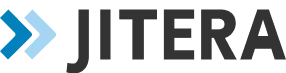

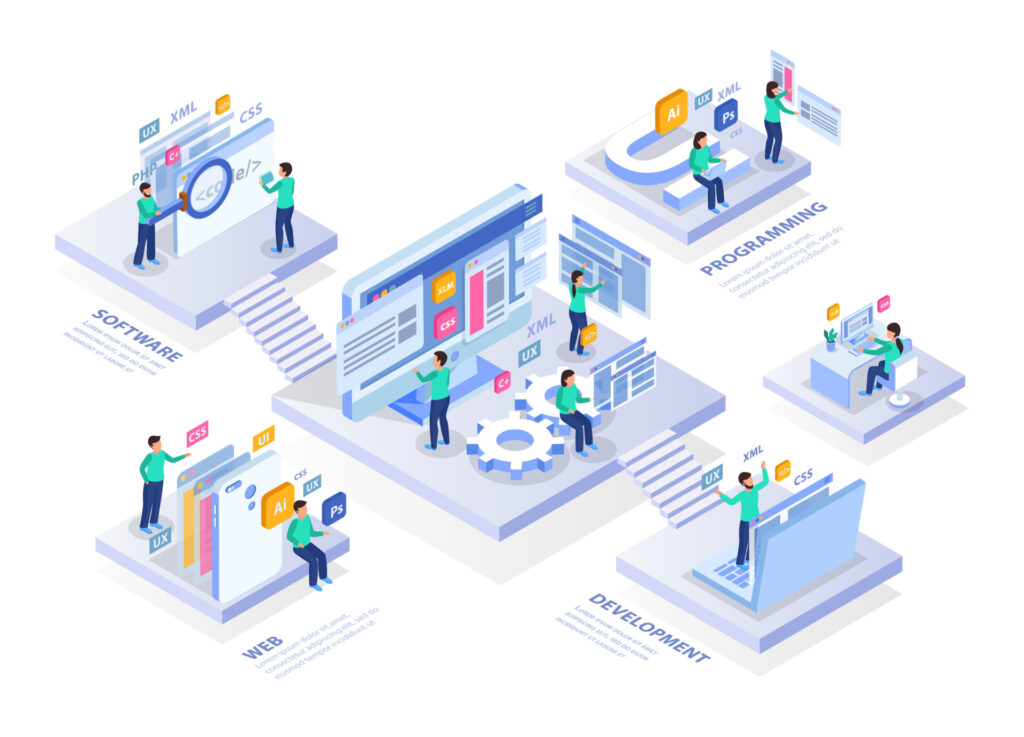



 メールマガジン登録
メールマガジン登録